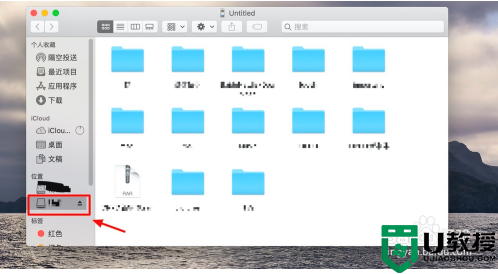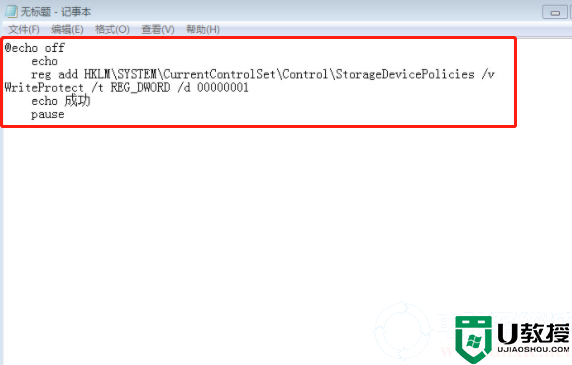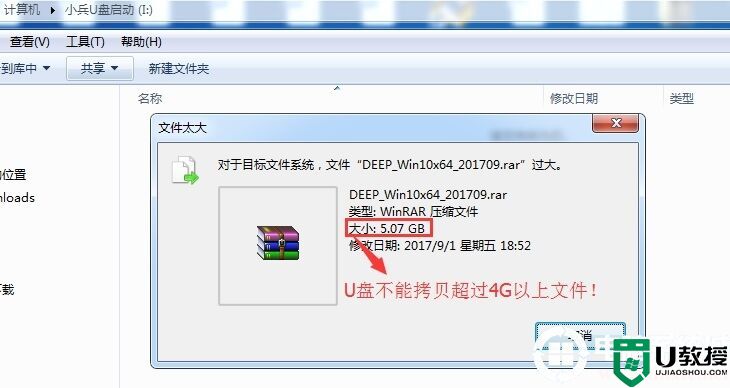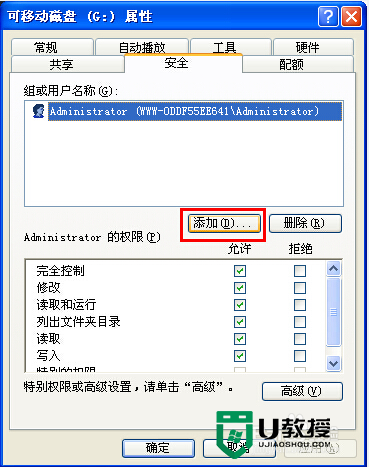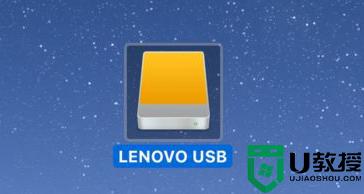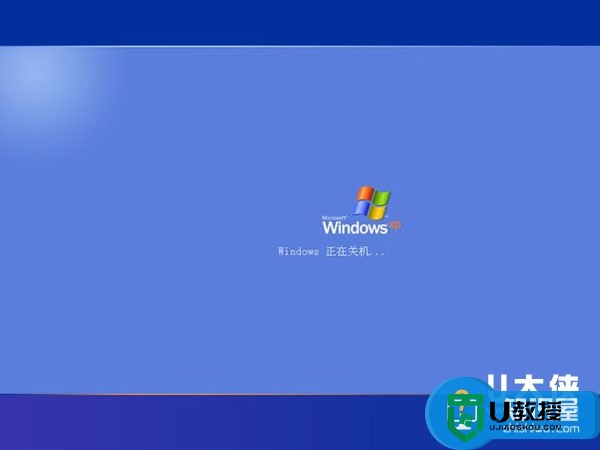u盘怎么拷贝文件 u盘怎么拷贝电脑上的文件
时间:2024-03-22作者:bianji
在日常办公以及生活中,文件的传输已经成为了一键非常普遍的事情了,而u盘作为一种常见的存储设备,其使用也越来越频繁的,在使用的过程中有些用户肯定免不了有些不能解决的事情,比如u盘怎么拷贝文件,下面我给大家带来了超简单的u盘怎么拷贝电脑上的文件的方法哦,快来看看吧。

工具/原料
系统版本:windows10系统
品牌型号:戴尔Latitude 95
u盘怎么拷贝文件
1、把U盘插入电脑中,选择想要拷贝的文件,右键点击文件,选择复制;
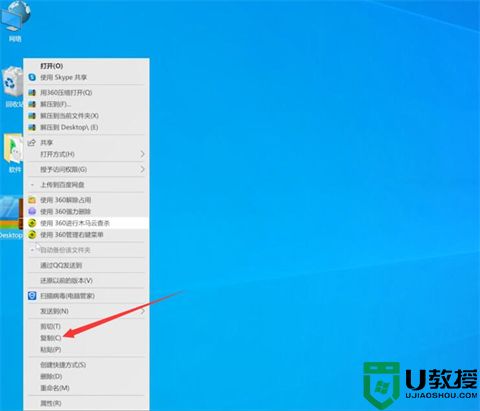
2、打开此电脑,进入U盘,点击鼠标右键,选择粘贴,等待拷贝完成即可。

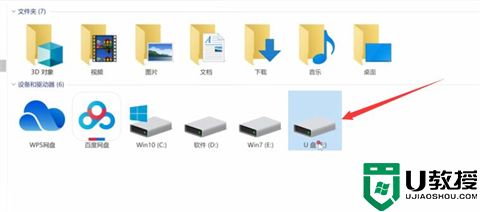
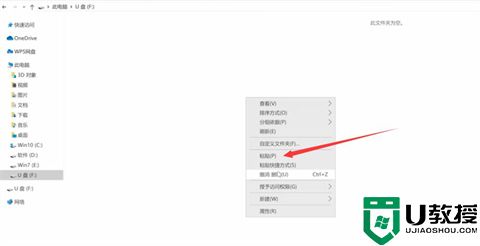
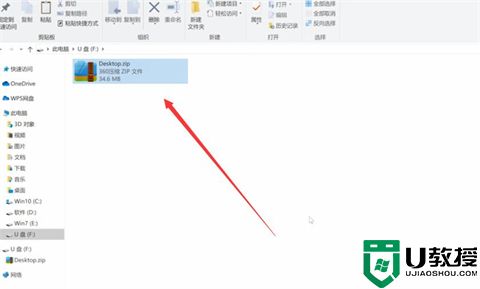
总结:
1、把U盘插入电脑中,选择想要拷贝的文件,右键点击文件,选择复制;
2、打开此电脑,进入U盘,点击鼠标右键,选择粘贴,等待拷贝完成即可。
以上的全部内容就是小编给大家带来的怎么把文件拷贝到u盘的具体操作方法介绍啦~希望对大家有帮助,还有更多相关内容敬请关注本站,系统城感谢您的阅读!